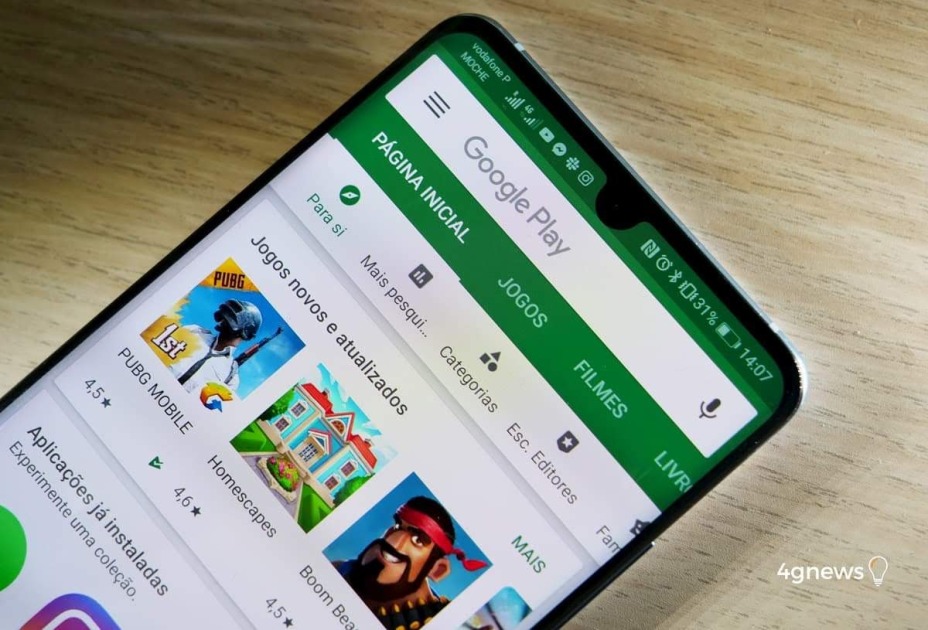Hur du återställer raderade WhatsApp-meddelanden
Har du någonsin av misstag raderat en WhatsApp-chatt och ångrat den omedelbart? Vill du veta om det finns ett sätt att få tillbaka det? Oroa dig inte, vi är här för att hjälpa. Vi kommer att dela sätt att återställa raderade WhatsApp-chattar och en metod för att återställa WhatsApp-chattar som har skrivits över av en iCloud- eller Google Drive-säkerhetskopia. Innan du försöker stegen, kom ihåg att du bara kan återställa chatten om alternativet för säkerhetskopiering har aktiverats i första hand på WhatsApp. Detta innebär att om du inte tidigare har säkerhetskopierat chatt, kommer du inte att kunna återställa meddelanden eller chatt som du av misstag raderade.
En annan sak som vi måste visa är att vi har testat den här metoden för att återställa raderade WhatsApp-chattar och de har fungerat för oss, men den här metoden innebär att avinstallera WhatsApp och återställa från den senaste säkerhetskopian. Det kan innebära att du tappar några meddelanden som har kommit mellan tiden för din senaste säkerhetskopia och när du av misstag tar bort en chatt. Hur som helst, fortsätt med stor försiktighet och följ dessa steg endast om att återställa raderade WhatsApp-meddelanden är tillräckligt viktiga för att riskera att förlora data. Gadget 360 ansvarar inte för dataförlust, så fortsätt på egen risk.
För att aktivera backup av chatt, öppna WhatsApp, öppna inställningar > gå till Chatt > tryck på Chat-backup. Här kan du ställa in frekvensen för din chatt-säkerhetskopia mellan aldrig, dagligen, veckovis eller månad, eller så kan du till och med göra en manuell säkerhetskopia också. Dessutom måste du välja det Google-konto där du vill att säkerhetskopian ska lagras om du använder en Android-smartphone.
Och om du är en iPhone-användare öppnar du Inställningar inuti Vad är fel > Chatt > Backup Backup, där du kan välja Automatisk säkerhetskopiering frekvens eller användning Boka nu för att manuellt starta en säkerhetskopia till iCloud.
Låt oss börja.
.embed-container {position: relativ; polstring-botten: 56,25%; höjd: 0; översvämning: dold; maxbredd: 100%; }. embed-container iframe,. embed-container object,. embed-container embed {position: absolut; ovan: 0; vänster: 0; bredd: 100%; höjd: 100%; }
Hur återställer jag raderade WhatsApp-chattar
Så här återställer du borttagna WhatsApp-chattar med olika metoder.
Återställ raderade WhatsApp-chattar via molnskopia
Om du av misstag raderade en chatt finns det en möjlighet att chatten finns i din molnbackup. Låt oss säga att din Google Drive- eller iCloud-säkerhetskopia är klar vid midnatt och på morgonen raderar du av misstag chatten. Cloud backup har fortfarande chatt och du kan återställa den. Här är hur:
- Avinstallera WhatsApp från din Android-smartphone eller iPhone.
- Installera om WhatsApp och ställ in det med ditt telefonnummer.
- När applikationen är inställd får du en fråga som ber dig återställa meddelanden från molnens säkerhetskopia. Denna säkerhetskopia kommer från Google Drive på Android och iCloud på iOS. Knacka Återställ.
- Detta returnerar meddelanden som du av misstag har raderat. Observera att om du får ett meddelande efter den senaste molnskopien och tar bort det, finns det inget sätt att återställa det.
Återställ borttagna WhatsApp-chattar via lokal Android-backup
Ett annat sätt att försöka återställa raderade WhatsApp-chattar är att återställa dem från en lokal säkerhetskopia på din Android-telefon. Den här metoden fungerar inte på iOS. Om din Google Drive-säkerhetskopia har skrivit över ett raderat meddelande, följ dessa steg.
- Gå till din mobiltelefon Filhanterare (ladda ner Google File-programmet om du inte hittar det här programmet). Gå nu till Vad är fel mapp> Databas. Databasmappen innehåller alla WhatsApp-säkerhetsfiler som lagras lokalt på din mobil.
- Välj fil msgstore.db.crypt12 och ändra namnet till msgstore_BACKUP.db.crypt12. Detta är din senaste säkerhetskopia och du måste ändra namnet så att den inte skrivs över. Om ett fel uppstår kan du alltid byta namn på den här filen till dess ursprungliga namn och återställa.
- Nu kommer du att se många filer i den här mappen i format msgstore-YYYY-MM-DD.1.db.crypt12. Detta är din gamla WhatsApp-säkerhetskopia, du kan välja den senaste och konvertera den till msgstore.db.crypt12.
- Här är den svåra delen: Du måste öppna Google Drive på din smartphone, tryck på hamburgarikonen (tre vertikala linjer)> Boka. Radera nu WhatsApp-säkerhetskopia där. Detta kommer att tvinga din mobiltelefon att återställa från en lokal säkerhetskopia istället.
- Avinstallera nu WhatsApp och installera om det. Ställ in och när det är gjort får du en uppmaning att återställa chatt från en lokal säkerhetskopia, kom ihåg att du inte har en chatt-säkerhetskopia i molnet.
- Klicka på den Återställ och det är allt. Du får tillbaka din raderade chatt.
Så det här är två metoder som du kan använda i situationer där du av misstag har tagit bort din WhatsApp-chatt eller i situationer där du just har installerat WhatsApp och vill ha din gamla chatt tillbaka. Hursomhelst måste du, som vi nämnde ovan, aktivera alternativet för chatt-backup för att återställa alla meddelanden.
För andra självstudier, besök vårt avsnitt om sätt.